Amazonでお買い物をした後、「あの注文、どうなってるの?」「履歴ってどこで見るの?」と気になることありませんか?
この記事では、Amazonの注文履歴の確認・非表示・印刷・再注文などを初心者にもわかりやすく解説します!
✅ アプリとPCでの注文履歴の違いとは?
スマホアプリでは「≡(三本線)」→「アカウントサービス」→「注文履歴」から確認できます。
 →
→ 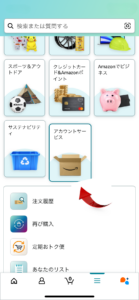 →
→ 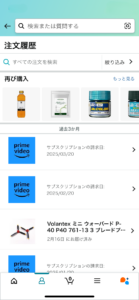
PCブラウザでは、右上の「アカウント&リスト」→「注文履歴」をクリック!
✨表示される順序やボタンの配置に違いがありますが、どちらも操作はカンタンです。
📦 注文を確認する|近日の注文履歴の見方
「注文履歴」ページでは、最近注文した商品が一覧表示されます。
配送状況、配送先、支払い方法などもここから確認可能。
※上の注文履歴確認のところから確認ができます。
「配達済み」「発送済み」「キャンセル済み」などのステータスも表示されます
📅 過去の注文履歴をさかのぼる方法
デフォルトでは「過去3か月」が表示されますが、「過去6か月」「2024年」「2023年」など選択可能。
年単位で切り替えると、長期間の注文履歴も一括管理できます。
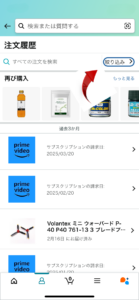 →
→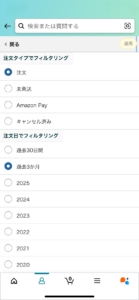
🗂 注文履歴一覧の表示とフィルター
「フィルター」で未発送、キャンセル済み、デジタル注文などカテゴリ別に表示可能。
ギフト注文・定期おトク便もここから確認できます。
※上の履歴のさかのぼりの最後の画像で出来ます。悩まなくてもOK!
👤 アカウントサービス内の注文履歴の役割
「アカウントサービス」→「注文履歴」から詳細な情報にアクセス。
支払い情報、配送先の変更などもここから行えます。
 →
→ 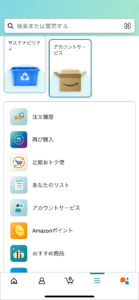
❓ 見覚えのない請求がある時の対処法
家族や共有アカウントでの注文が原因のケースも
心当たりがない場合は、「注文履歴の詳細」から商品情報を確認。
 →
→ 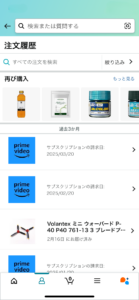 →
→ 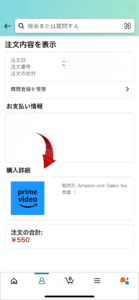
悪用の可能性がある場合はすぐにカスタマーサービスへ相談を!
🚫 注文履歴は削除できる?非表示は?
Amazonでは履歴の完全削除は不可
代わりに「アーカイブ注文」機能で特定の履歴を非表示にすることは可能
🔒 プレゼントや個人の購入を隠したいときに便利!
💡 効率的に注文履歴を管理するコツ
年ごと・カテゴリごとに切り替えて
表示よく使う購入は「ほしい物リスト」に登録して管理しよう!
🧾 注文履歴の印刷方法・領収書の取得方法
「注文履歴」→該当注文の「領収書等」→「領収書/購入明細書の印刷」
PDF保存も可能なので、経費申請や管理にも便利!
 →
→ 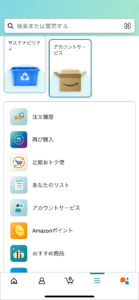 →
→ 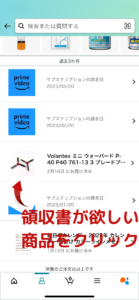 →
→  ↓
↓
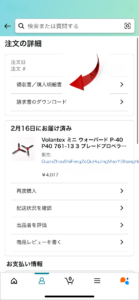
🔁 過去の注文から再注文する方法
「注文履歴」ページで商品横にある「再度購入」ボタンをクリック
数年前の商品でも在庫があればすぐに再注文できます!
🚚 配送済みなのに届かないときの対処法
まずは「注文履歴」→「配達状況を確認」
配送業者の追跡番号、置き配設定の確認も可能
不明な場合はカスタマーサービスへ問い合わせを
💬 よくあるQ&A
Q:注文履歴を他人に見られたくないんだけど?
→「アーカイブ注文」を活用しよう!
Q:領収書はいつまで出せる?
→目安は過去18か月以内が確実。古すぎると出せないことも。
Q:過去の商品ページが削除されてると再注文できない?
→代替商品の提案が表示される場合があります。
📝 役立つリンク
Amazonの注文履歴は、確認・非表示・再注文・印刷など実用性の高い機能がそろっています。
うまく使いこなせば、ショッピングがよりスムーズ&便利に!
👉 公式ヘルプはこちら:
まとめ
今回は「Amazonの注文履歴の確認方法」を分かりやすく詳しく記事にしてみました。
色々な場面で必要になってくる「注文履歴」。いざ、使おうとした時に分からないと大変ですよね?今回の記事があなたの役に立てば幸いです🔥
次のamazonの悩みやセール、おすすめ品の記事を挙げていくので役に立ちそうならSNSでシェアしてね😊







コメント